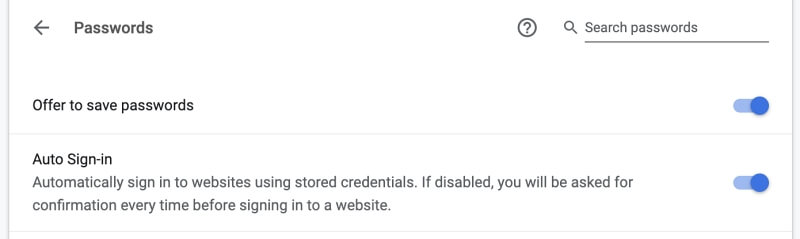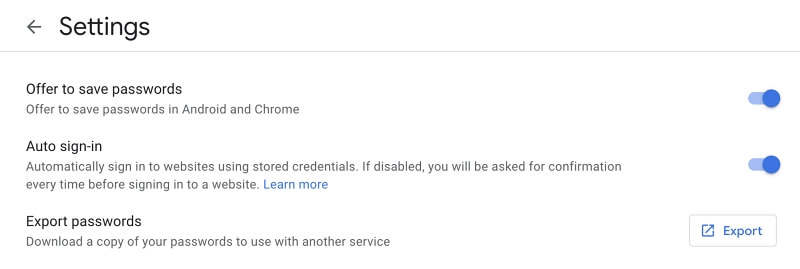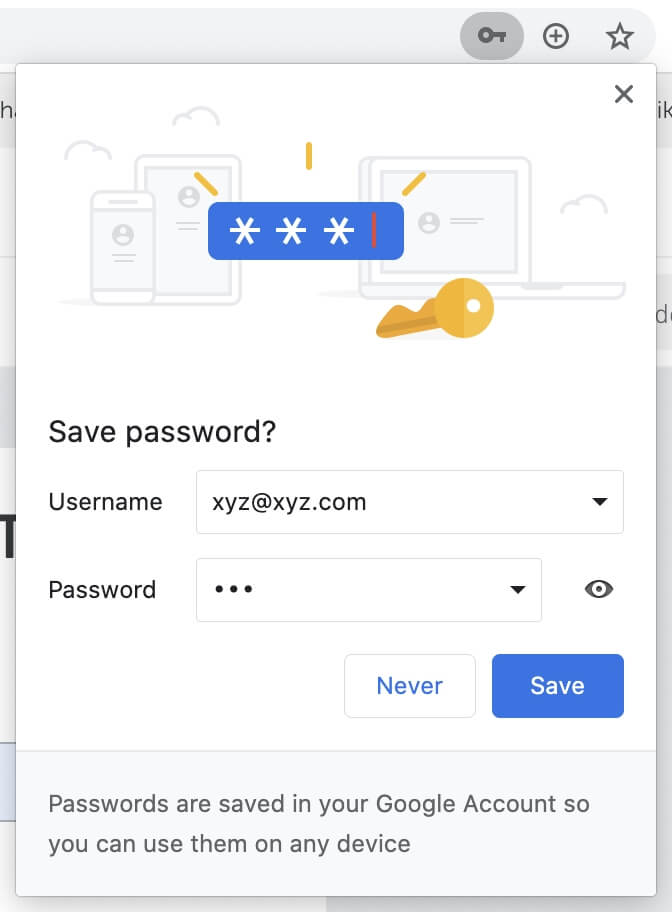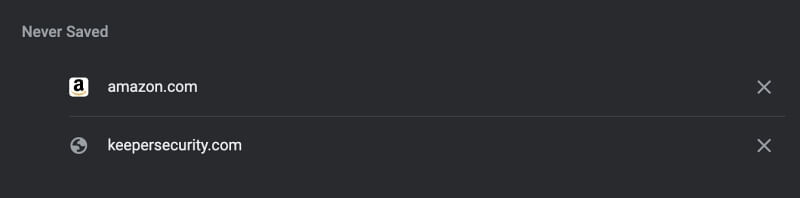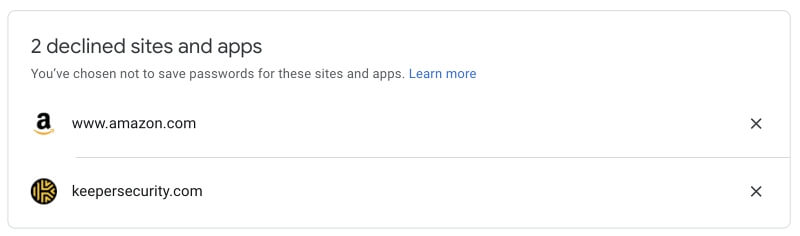求められないときに Google Chrome にパスワードを保存する方法
あなたが Google Chrome の熱心なユーザーであれば、パスワードを記憶して自動的に入力するために Google Chrome に頼るようになったかもしれません。 新しいウェブサイトにログインすると、Chrome がポップアップし、パスワードを保存するかどうか尋ねられます。
または、ログイン ボタンをクリックする前に同じポップアップを表示させることもできます。 Chrome のアドレス バーの右側にある鍵のアイコンをクリックするだけです。
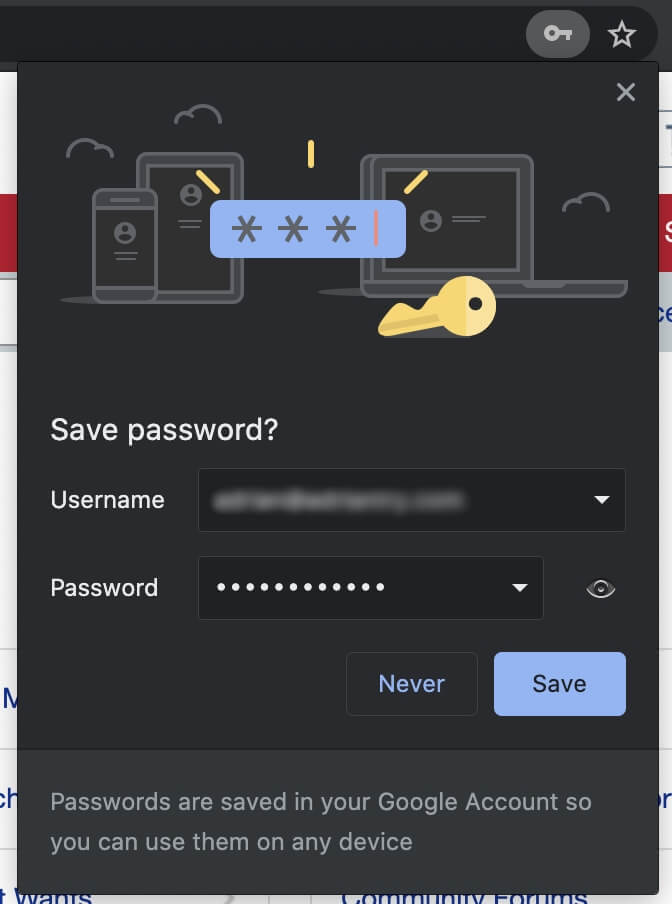
しかし、ポップアップもキー アイコンも表示されない場合はどうなるでしょうか。 Chrome にパスワードを保存させるにはどうすればよいですか?
目次
パスワードの保存を提供するように Chrome を構成する方法
そのオプションが無効になっているため、Chrome がパスワードの保存を求めていない可能性があります。 Chrome の設定または Google アカウントでオンに戻すことができます。
Google で有効にするには、アドレス バーの右側にある自分のアバターをクリックしてから、鍵のアイコンをクリックします。
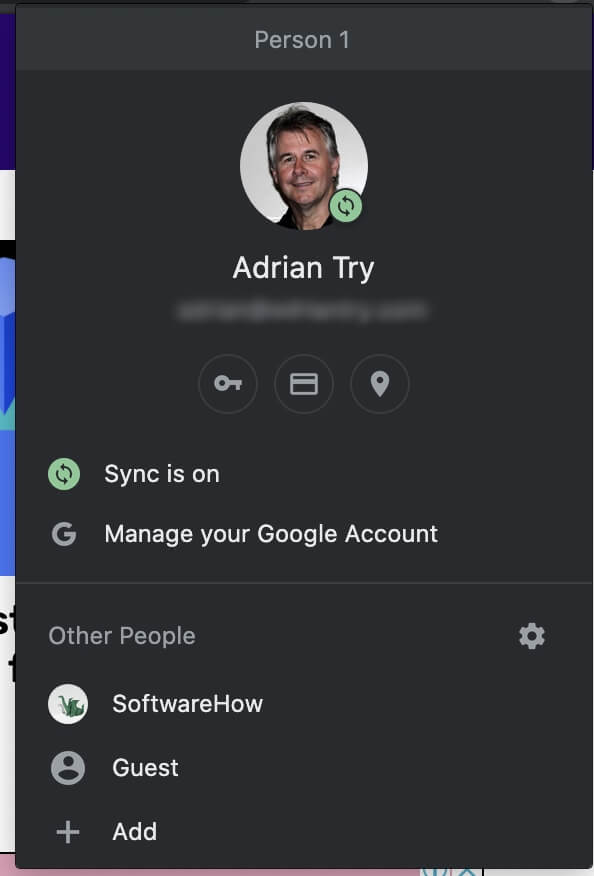
このアドレスを Chrome に入力して Enter キーを押すこともできます。
Chrome://設定/パスワード
いずれにせよ、Chrome の設定の [パスワード] ページが表示されます。 「パスワードの保存を提供する」が有効になっていることを確認します。
Google アカウントからも有効にできます。 passwords.google.com に移動し、ページの右上にある [パスワード オプション] 歯車アイコンをクリックします。 「パスワードの保存を提供する」が有効になっていることを確認します。
Chrome にウェブサイトのパスワードを保存しないように指示した場合はどうなりますか?
特定のサイトではパスワードを保存しないように指定したため、Chrome でパスワードの保存が提案されない場合があります。 つまり、「パスワードを保存しますか?」 メッセージが最初に表示されたとき、「しない」をクリックしました。
このサイトのパスワードを保存したいのですが、どうすれば Chrome に知らせることができますか? これは、Chrome の設定または Google アカウントから行います。
鍵のアイコンをクリックするか、上記のようにアドレスを入力して、Chrome の設定に入ります。 すべてのパスワードのリストが表示されます。 そのリストの一番下に、パスワードが保存されていない Web サイトを含む別のリストが表示されます。
ストリーミングを停止する場合は上部の X ボタンをクリックすると、次回そのサイトにログインしたときに、Chrome がパスワードを保存するように提案します。 または、password.google.com の設定の「拒否されたサイトとアプリ」リストからサイトを削除することもできます。
一部の Web サイトはまったく連携していないようです
セキュリティ対策として、一部のウェブサイトでは Chrome のパスワード保存機能を無効にしています。 たとえば、一部の銀行はこれを行っています。 その結果、Chrome がこれらのサイトのパスワードを記憶することはありません。
彼らは、パスワードフィールドに「autocomplete = off」 オートコンプリートをオンのままにして、この動作をオーバーライドできる Google 拡張機能が利用可能です。 それは呼ばれています オートコンプリート オン! また、オートコンプリートを強制したいサイトのホワイトリストを作成できます。
他の Web サイトは、セキュリティをあまり気にせず、SSL セキュア接続を実装していないために機能しません。 Google は、パスワードを記憶することを拒否するなど、これらのサイトにペナルティを課しています。 私はこの制限を回避する方法を知りません。
より優れたパスワード マネージャーを使用する
Chrome ユーザーの場合、パスワードを覚える最も便利な方法は、Chrome 自体を使用することです。 無料で、すでにアプリを使用しており、ほとんどのユーザーが必要とするパスワード機能を備えています。 しかし、それは決してあなたが利用できる最高のパスワード マネジャーではありません。
たとえば、 のLastPass 高機能無料プランの商用アプリです。 パスワードを記憶して入力するだけでなく、他の種類の機密情報を保存したり、パスワードを安全に共有したり、他の Web ブラウザーと連携したりできます。
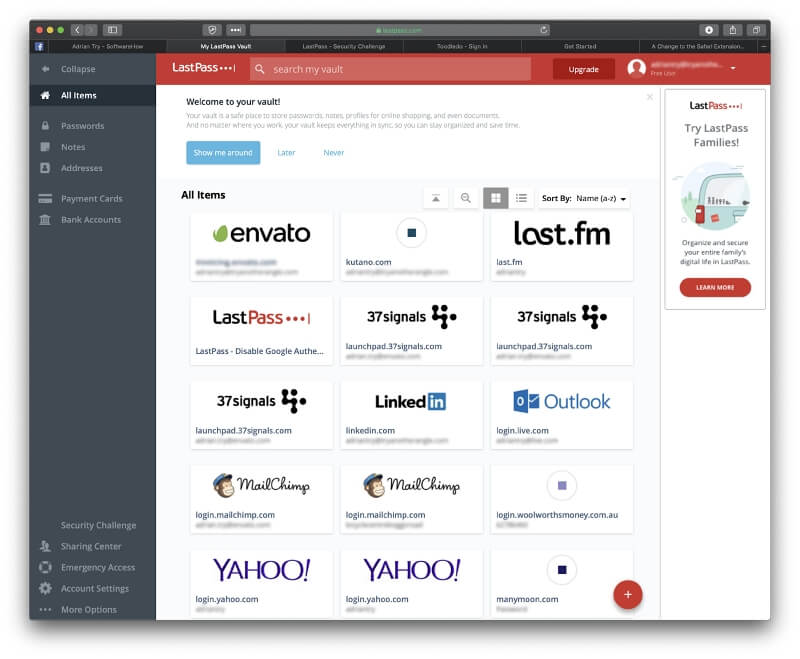
他の XNUMX つの強力なパスワード マネージャーは、 Dashlane 及び 1Password. それらはさらに機能的で構成可能で、年間約 40 ドルかかります。
それは氷山の一角にすぎません。 利用可能なパスワード マネージャーは他にもたくさんあります。 Mac (これらのアプリは Windows でも動作します)、 iOS, Android. 記事を注意深く読んで、ニーズに最適な記事を見つけてください。
最後の記事